Mientras escribía el artículo anterior, me di cuenta que a pesar que les he hablado de Lightroom y a pesar que este Blog es para principiantes cometí la omisión de no hablarles de cómo cargar las fotografías por primera vez a su base de datos de imágenes.
Vista de biblioteca de uno de mis catálogos.
Vamos a enmendarlo de inmediato…
Que es una base de datos?
Una base de datos es una colección de datos organizados de tal manera que nos permite acceder a la información para explotarla. El concepto en sí, implica que existe algún mecanismo de administración con cierto grado de calidad.
Lightroom nos ofrece un medio fácil de realizar esta tarea, con un sistema especializado en el control de imágenes digitales. Además nos ofrece mecanismos para poder identificar las fotografías por medio de etiquetas, banderas, colecciones, etc.
Catalogo o Base de datos
En Lightroom se le denomina Catalogo a la base de datos, este catalogo almacena la ubicación de las fotografías y toda la información relacionada a estas, además crea una sub carpeta con las vistas previas de las fotografías.
Las fotografías no se encuentran dentro de estas carpetas, los archivos originales se encuentran en las carpetas donde las ubicamos al importarlas.
Datos importantes
- Lightroom nos permite tener más de un catalogo, sin embargo no es recomendable hacerlo, debido a que resulta complicado administrar varios catálogos; según la documentación es mejor aprender a organizar la información de nuestras fotografías en un solo catalogo.
- Un detalle que no debemos olvidar es que el catalogo no puede estar en una red, ya que podría resultar corrupto muy fácilmente; una alternativa seria ubicarlo en una unidad externa, lo que nos permitiría transportarla y abrirla desde diversas maquinas.
- A pesar que no hay límite en relación a la cantidad de fotografías que podemos agregar a nuestro catalogo, es probable que nuestro dispositivo de almacenamiento sea el que se llene antes de llegar al límite.
Catalogo maestro
Si queremos descargar las fotografías que tomemos en un viaje o en una sesión externa en una laptop, la recomendación es crear un catalogo para esa ocasión y después importar esas fotografías a un catalogo maestro en un equipo más grande, tal vez en nuestra estación de trabajo.
Configuración
Lightroom nos ofrece la posibilidad de configurar las características más importantes de nuestro catalogo, desde el menú Edit:
Al seleccionar esa opción se abrirá una ventana de dialogo con tres pestañas por medio de las cuales podemos establecer algunos parámetros:
Las cuales son muy básicas y fáciles de entender.
Opciones para catálogos
Cuando entramos a Lightroom y el catalogo que estábamos usando en la sesión previa no puede ser localizado, podremos ver una ventana como esta:
Si seleccionamos la opción que nos permite seleccionar un catalogo diferente se presentara la ventana de dialogo que nos permite seleccionar entre los catálogos que hemos creado:
En el menú archivo de Lightroom encontraremos 7 opciones relacionadas con el manejo de catálogos.
Nuevo catalogo: Al seleccionarla nos solicitara la ruta destino, en la cual deseamos que se cree el nuevo catalogo.
Abrir catalogo: Cuando hemos creado más de un catalogo esta opción nos permite seleccionar uno diferente al que tenemos abierto en ese momento.
Importar fotos: Esta opción abre la ventana de importación; la misma que podemos abrir desde el botón importar en el modulo de biblioteca.
Importar desde catalogo: Al usar esta opción, podremos importar dentro de nuestro catalogo actual, las fotografías que pertenecen a otro catalogo, ofreciéndonos la oportunidad de seleccionar entre las carpetas del otro catalogo, las que deseamos incluir..
Auto Importar: Por medio de esta opción podemos activar o desactivar la funcionalidad de auto importación, cuando el SO detecte que se ha conectado un nuevo dispositivo externo o alguna tarjeta de memoria.
Exportar como catalogo: Una funcionalidad muy útil es la que nos permite crear un catalogo a partir de la carpeta que tengamos seleccionada en el modulo de biblioteca de Lightroom.
Importar fotografías
He puesto especial atención en esta funcionalidad, porque creo que es donde podemos explotar características que desconocíamos.
Para importar debemos hacer clic en el botón o en la opción correspondiente del menú File, como vimos previamente.
La ventana de importación podría aparecer de dos formas:
Versión compacta
Versión completa
Si quieren cambiar entre ambas solo deben hacer clic en el botón de la esquina inferior izquierda.
En la versión completa tendrán acceso a paneles por medio de los cuales podrán establecer algunos parámetros que se emplearan durante la importación:
Establece que no deberán copiarse las fotografías que se consideren duplicados.
También podemos activar la casilla que crea una copia de respaldo en otra carpeta.
Activa un mecanismo por medio del cual podemos renombrar las fotografías al ser importadas, dentro de la lista de plantilla se presentan varios formatos pre configurados.
En este panel determinamos cuales serán los valores de revelado que se aplicaran, así como la meta data que debe asignarse.
Podemos establecer cual será la carpeta destino a la cual se copiaran los archivos originales.
Comentario Final
Tal vez no sea tan tarde aun, ya que algunos de ustedes podrían haber estado usando el Lightroom por mucho tiempo y no haber tenido tiempo de explorar las demás opciones.
Espero que les sea de mucha utilidad.
Suerte.

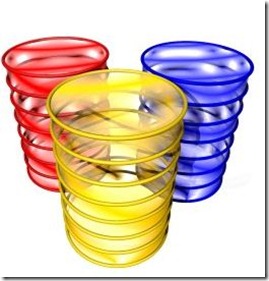





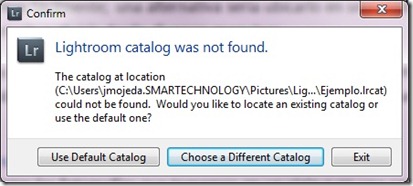



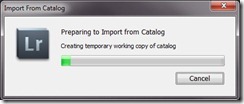


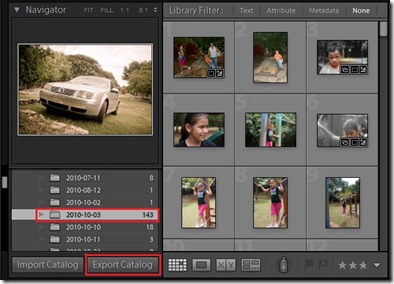







No hay comentarios:
Publicar un comentario